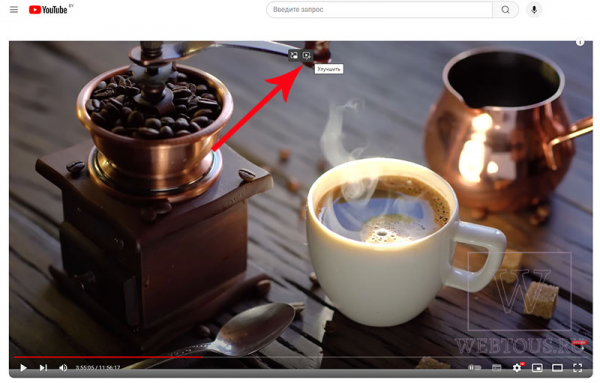При просмотре видео в браузере Microsoft Edge можно увидеть небольшой значок с подписью «Улучшить». Вот как это выглядит:
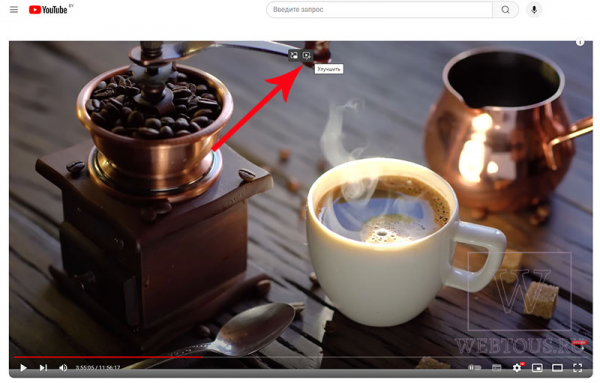
Эта иконка отвечает за активизацию функции Video Quality Enhancer, или Video Super Resolution (VSR), как её называют в самом Microsoft. Она улучшает качество видео с низким разрешением за счет задействования алгоритмов искусственного интеллекта. Это делает видео более четким, плавным, с меньшим числом артефактов, что повышает комфорт при просмотре даже на медленном интернет-соединении.
Чтобы включить улучшение видео в Edge, расположите курсор мыши поверх окна видеоплеера и кликните на иконку «Улучшить». После активации функции иконка должна стать синего цвета:
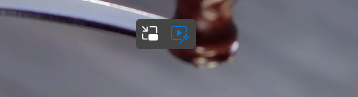
Важно! Если вы не находите такой иконки в своем браузере, обновите его до свежей версии.
То же самое можно сделать еще одним способом. В адресной строке браузера нажмите иконку «Улучшить видео» и активируйте ползунок в появившемся окошке:
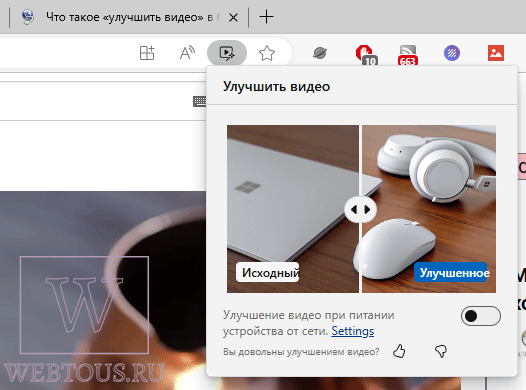
Улучшение видео в Эдже может происходить двумя методами:
- Яркий режим.
- Улучшение графического драйвера.
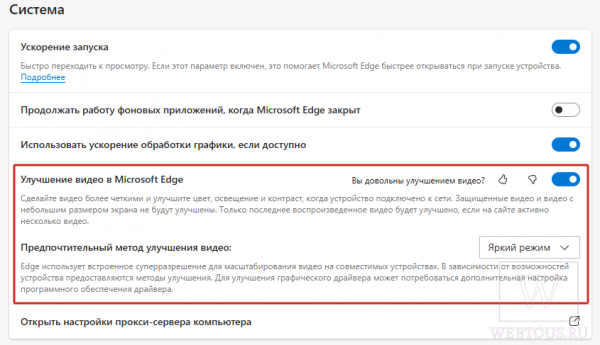
Какая между ними разница? Хороший вопрос, потому что в справке браузера про это ровным счетом ничего не говорится, а при переключении этих режимов ничего заметного не происходит. Если рассуждать логически, то второй вариант рассчитан на улучшение видео за счет настроек установленного в системе графического драйвера. Но это не точно 😊
Доступ к параметрам улучшения видео осуществляется кликом правой клавишей мыши по иконке и выбору одноименной опции:

Либо скопируйте и вставьте в адресное окно браузера следующую ссылку: edge://settings/system
Еще один важный момент состоит в том, при каких условиях можно воспользоваться функцией Video Quality Enhancer в браузере Edge.
- Текущее выбранное разрешение видео составляет менее 1080p, а его высота или ширина превышают 192px.
- Ваш ПК или ноутбук имеет видеокарту Nvidia RTX серии 20/30/40 либо AMD RX5700-RX7800 серии.
- Ноутбук должен работать от сети, а не от аккумулятора.
- Видео не должно быть защищенным от просмотра технологиями управления цифровыми правами (PlayReady или Widevine).
Разработчики Microsoft заявляют, что за счет функции VSR браузера Edge вы можете наслаждаться качеством видео даже при низком разрешении. К примеру, смотреть видео с разрешением 480p в качестве сравнимом с 2К. Насколько заявленное утверждение близко к истине, вы можете проверить на своем опыте и поделиться здесь в комментариях 😊